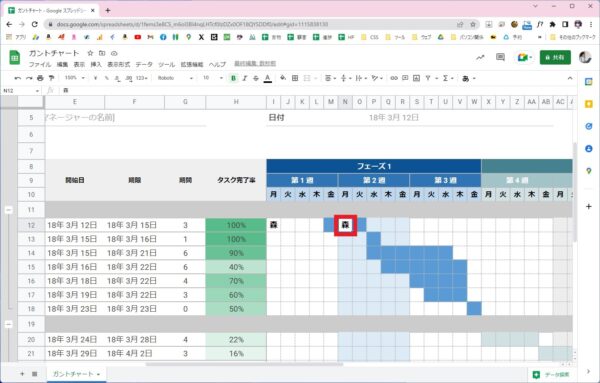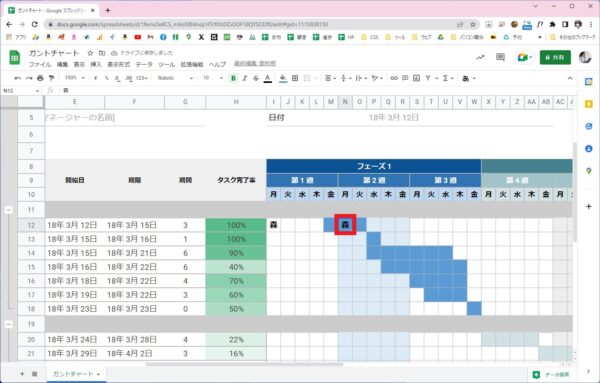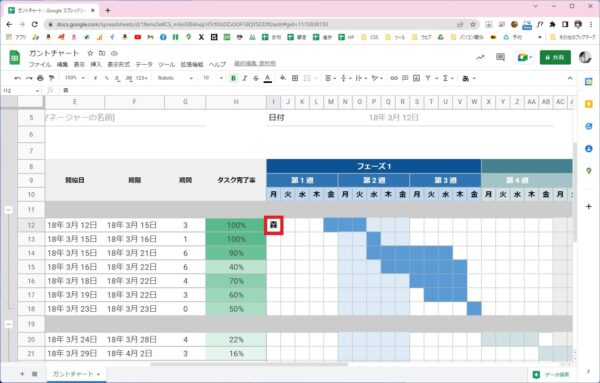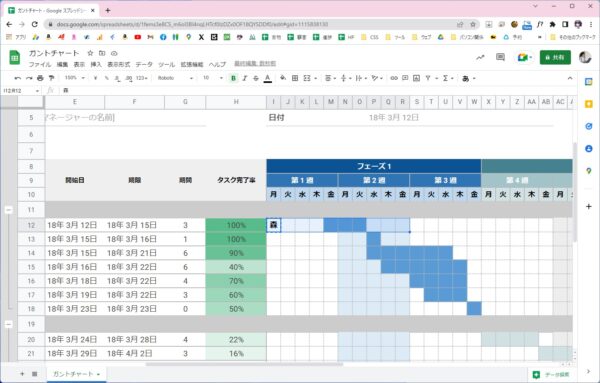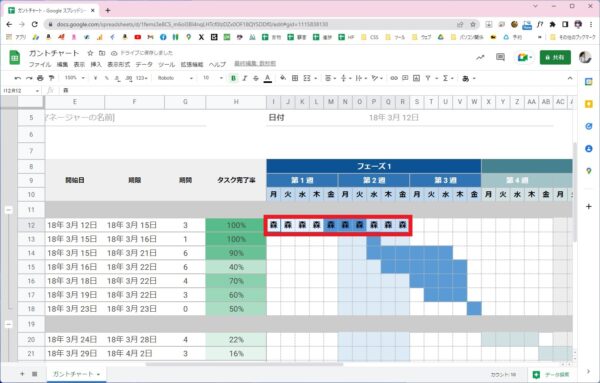作成日:2022/11/01
(更新日:2022/11/01)

スプレッドシートを使っている人「仕事でパソコンを使っています。Googleスプレッドシートを良く使うのですが、書式なしでコピー&ペーストする方法はありますか?Googleスプレッドシートで書式なしでテキストを貼り付ける方法について、パソコンが苦手な私でもわかるように教えてください。」
こういった疑問に答えます。




本記事のテーマ
Googleスプレッドシートで書式なしで貼り付けする方法
記事の信頼性

記事を書いている私は、パソコンサポート歴6年ほど。
200社ほどの企業のパソコンサポートを担当していました。
今ではパソコン修理会社を設立して、年間500台以上のトラブル対応を行っております。
この記事から得られる事
Googleスプレッドシートで書式なしで貼り付けする方法について解説します。
今回の方法を使えば書式なしでテキストをコピー&ペーストすることができます。
キーボードのショートカット【Ctrl + Shift + V 】で貼り付け可能です。
今回はGoogleスプレッドシートで書式なしでコピー&ペーストする方法について紹介します。
通常は文字だけでなくセルの書式まで反映されてしまいますが、
この方法を使えば、テキスト情報のみを貼り付けることができます。
・スプレッドシートを使用している方。
・スプレッドシートで書式なしで貼り付けたい方。
Googleスプレッドシートで書式なしで貼り付けする方法
【前提条件】
・この方法はWindowsでの手順です。
・Google ドキュメントのバージョンによっては多少画面が異なる可能性があります。
【手順】
①コピーしたいシートをクリックして、キーボードの「Ctrl」を押しながら「C」を押します
②貼り付け先のシートを選択します
※このように複数のシートを選択することも可能です。
③キーボードの「Ctrl」+「Shift」を押しながら「V」を押します
以上で書式なしで貼り付けることができます。